Google Chrome-u necə gizlətmək olar. Google Chrome brauzerində gizli parametrlər. Təsadüfən bağlanmış tabın açılması
G+ haqqında başqa bir mövzu
Bu məqalə Google+ hesabının məxfilik parametrlərinin siyahısını təqdim edir.
B O Habra cəmiyyətinin çoxu çox güman ki, nəyin nə olduğunu artıq anlayıb, amma qalanları üçün pişik xahiş edirəm.
Google+ cəmi bir həftəyə yaxındır, lakin xidmət artıq İT ictimaiyyətinin və medianın böyük hissəsinin diqqətini cəlb edib. Hər hansı onlayn xidmətdə olduğu kimi, məlumatı necə idarə etməyi bilmək vacibdir.
1. G+-da qeydiyyatdan keçmiş hər kəsin sizə e-poçt vasitəsilə yazmamasına necə əmin olmaq olar.
G+ öz səhifələrində e-poçt ünvanınızı göstərməsə də, istifadəçilərin sizə birbaşa e-poçt göndərmək imkanı var ki, bu da spam və ya sadəcə olaraq arzuolunmaz mesajlarla nəticələnə bilər.
Bunu necə söndürmək olar.
Ötürücü işarəsini axtarırıq (yuxarı sağ künc), -> Google+ Parametrləri -> Məxfilik -> İctimai profil məlumatı -> Profilə girişi quraşdır -> Məktub göndər (avatarın altında) -> “İnsanların mənə məktub yazmasına icazə ver” seçimini sil profilimdən”.
Siz ya hər kəsə e-poçtla yazmağı qadağan edə, ya da çevrələrə məhdudiyyət qoya bilərsiniz.
az- "Google+ Parametrləri." -> "Profil və məxfilik" -> "İctimai profil məlumatı." -> "Profildə görünməni redaktə et"

2. Paylaşımı seçici şəkildə necə söndürmək olar
Əgər kiminsə yazılarınızı paylaşmağa başlamasını istəmirsinizsə, sadəcə olaraq açılan menyu oxuna (yuxarı sağ küncdə, yazının başlığında) klikləyin və “Yenidən dərc etməyi deaktiv edin” üzərinə klikləyin.

3. E-poçt bildirişlərini necə söndürmək olar
Gear -> Google+ Parametrləri -> Google+ nişanı -> və lazımsız işarələri silin.

4. Bütün məlumatlarınızı Google+-dan necə ixrac etmək olar
Qara üfüqi zolaqda (adınız olduğu yerdə) açılan menyuya, sonra “Hesab Parametrləri” -> “Məlumat Yükləmə” sekmesine klikləyin.

5. Google+-dan necə çıxmaq olar
Üç yol var.
1. Adınız və şəkliniz istisna olmaqla, hər şeyi ictimai girişdən gizlətmək üçün profilinizin görünmə parametrlərinin dəyişdirilməsi. Bununla belə, bu vaxta qədər kimsə ilə paylaşdıqlarınız həmin istifadəçilər üçün əlçatan olacaq.
“Profili redaktə et” düyməsi -> gizlətmək istədiyiniz bölmələri seçin.

Bu belə olacaq

2. Silinə bilər profil Bütün məzmunu ilə Google+.
“Hesab parametrləri” (qara sətirdə açılan menyu vasitəsilə) -> eyni adlı nişan -> Hesabın silinməsi Hesabınızı bağlayın və onunla əlaqəli bütün xidmətləri və məlumatları silin.
Diqqət, yalnız Google+ profili silinəcək. Gmail, Təqvim və digər hər şey heç bir şəkildə təsirlənməyəcək.
3. Hardkor həvəskarları üçün - silə bilərsiniz hesab Google.
Və sonra sizin üçün heç bir Gmail və digər xidmətlər yoxdur, hər şey söküləcək.
Bəli, burada hesabı necə silmək barədə yazacağam, buna görə də bütün hərəkətlər və potensial itkilər sizin vicdanınızdadır.
Google Chrome, incə tənzimləmə üçün çoxlu seçimləri olan güclü və funksional veb brauzerdir. Bununla belə, bütün istifadəçilər bilmir ki, "Parametrlər" bölməsi brauzerin təkmilləşdirilməsi üzərində işləmək üçün alətlərin yalnız kiçik bir hissəsini təqdim edir, çünki məqalədə müzakirə ediləcək gizli parametrlər də var.
Bir çox veb brauzer yeniləmələri Google Chrome-a yeni funksiyalar və funksionallıq əlavə edir. Bununla belə, bu cür funksiyalar dərhal görünmür - əvvəlcə hər kəs tərəfindən uzun müddət sınaqdan keçirilir və onlara giriş gizli parametrlərdə əldə edilə bilər.
Beləliklə, gizli parametrlər hazırda işlənmə mərhələsində olan Google Chrome-un sınaq parametrləridir və buna görə də çox qeyri-sabit ola bilər. Bəzi seçimlər istənilən vaxt brauzerdən birdən-birə yox ola bilər, bəziləri isə əsas menyuya girmədən gizli menyuda qalır.
Google Chrome-un gizli parametrlərinə daxil olmaq olduqca sadədir: bunu etmək üçün ünvan çubuğundan istifadə edərək aşağıdakı linki izləməlisiniz:
chrome://bayraqlar
Ekranda kifayət qədər geniş olan gizli parametrlərin siyahısı göstərilir.

Nəzərə alın ki, bu menyudakı parametrləri düşünmədən dəyişdirmək qətiyyən tövsiyə edilmir, çünki bu, brauzerin işini ciddi şəkildə poza bilər.
Gizli parametrlərdən necə istifadə etmək olar
Gizli parametrlər adətən istədiyiniz elementin yanındakı düyməni basmaqla aktivləşdirilir. "Yandır" . Parametrin adını bildikdən sonra onu tapmağın ən asan yolu, klaviatura qısa yolundan istifadə etməklə əldə edilə bilən axtarış çubuğundan istifadə etməkdir. Ctrl+F .

Dəyişikliklərin qüvvəyə minməsi üçün proqramın təklifi ilə razılaşaraq və ya bu proseduru özünüz yerinə yetirməklə veb brauzerinizi yenidən başlatmalısınız.

Aşağıda bu məhsuldan istifadənin daha da rahatlaşacağı Google Chrome-un ən maraqlı və cari gizli parametrlərinin siyahısına baxacağıq.
Google Chrome-u təkmilləşdirmək üçün 5 Gizli Tweaks
1. “Yalnız sürüşmə.” Bu rejim veb-sörfinqin keyfiyyətini əhəmiyyətli dərəcədə yaxşılaşdıraraq, siçan təkəri ilə səhifəni rəvan sürüşdürməyə imkan verəcəkdir.

2. "Tapları/pəncərələri tez bağlayın." Pəncərələri və nişanları demək olar ki, dərhal bağlamaq üçün brauzerin cavab müddətini artırmağa imkan verən faydalı xüsusiyyət.

3. "Tab məzmununu avtomatik silin." Bu funksiyanın qəbulundan əvvəl Google Chrome çox böyük miqdarda resurs sərf etdi və buna görə də daha çox batareya enerjisi sərf etdi və buna görə də noutbuk və planşet istifadəçiləri bu veb brauzerdən imtina etdilər. İndi hər şey daha yaxşıdır: bu funksiyanı aktivləşdirməklə, yaddaş dolu olduqda, tabın məzmunu silinəcək, lakin nişanın özü yerində qalacaq. Nişanı yenidən açmaq səhifəni yenidən yükləyəcək.

4. “Chrome brauzerinin yuxarı hissəsində Material Dizaynı” və “Brauzer interfeysinin qalan hissəsində Material Dizaynı”. Android OS və digər Google xidmətlərində bir neçə ildir təkmilləşdirilmiş brauzerdə ən uğurlu dizaynlardan birini aktivləşdirməyə imkan verir.

5. “Parolların yaradılması.” Hər bir internet istifadəçisi birdən çox veb resursda qeydiyyatdan keçdiyi üçün parolların möhkəmliyinə xüsusi diqqət yetirilməlidir. Bu funksiya brauzerə avtomatik olaraq sizin üçün güclü parollar yaratmağa və onları sistemdə avtomatik saxlamağa imkan verəcək (parollar təhlükəsiz şəkildə şifrələnir, ona görə də onların təhlükəsiz olduğuna əmin ola bilərsiniz).

Ümid edirik ki, bu məqalə sizin üçün faydalı oldu.
"İnformasiyaya sahib olan, dünyaya da sahibdir." Bir çox insan bu deyimlə tanışdır və bir çoxları ətrafdakı insanlar haqqında mümkün qədər çox şey bilmək istəyir, lakin eyni zamanda şəxsi işlərimizi mümkün qədər gizlətmək istərdik. Şəbəkə istifadəçilərini ən çox narahat edən şəxsi məlumatların təhlükəsizliyidir. Görünür, Google+ bunu yaxşı edir, lakin siz ondan necə istifadə edəcəyinizi bilməlisiniz.
Bu təlimatda siz Google+ Circles-də məxfilik parametrləri, başqalarının sizin haqqınızda gördüklərinə nəzarət etmək, dostlarınızla yazı paylaşmaq üçün parametrlər və digər standart seçimlər haqqında öyrənəcəksiniz.
Məxfilik və Çevrələriniz
Google+-da dairələr kontaktlarınızı idarə etməyin çox asan yoludur. Şəxsi məlumatlarınızı idarə etməyin əksər yolları birbaşa özünüz üçün qurduğunuz dairələrdən və onlara hansı giriş hüquqlarını verdiyinizdən asılı olacaq. Məsələn, siz “Ailə”, “Dostlar”, “Həmkarlar”, “Bloggerlər” və s. kimi çevrələr yaradırsınız və məlumatlarınızı bölüşmək və ya onların lentlərini oxumaq istədiyiniz insanları bu çevrələrdə “məskunlaşdırırsınız”.
Bilməli olduğunuz budur:
Çevrələriniz defolt olaraq məxfidir. Yaratdığınız fərdi dairələr və bu qruplara aid olan insanlar yalnız sizə görünür. Yəni, siz “WTF” çevrəsi yarada və ora öz müdirinizi və ya bezdirici dostunuzu yerləşdirə bilərsiniz. Və nə bu insanlar, nə də başqaları bundan xəbər tutmayacaqlar.
Kimin postunu gördüyünü idarə etmək hələ də bir az qarışıq ola bilər.Ən əsası kimi hansı dairəyə qoyduğunuzu xatırlamaqdır. Çünki “Həmkarlar” dairəsi və ya “Sadəcə tanışlar” dairəsi üçün bəzi məlumatlar arzuolunan deyil. Yazılarınızı paylaşarkən diqqətli olun. Bu, ani mesajlaşma vasitəsi ilə yanlış şəxsə mesaj göndərmək və ya işçilərlə yazışarkən müştərilərinizin e-poçtundan surətini silməyi unutmaq kimidir. Axmaq vəziyyət, elə deyilmi?
Google+ dairələri, Twitter izləyiciləri və ya Facebook dostları arasındakı fərq
Bir çox insanlar dairələrdən istifadə etməyin nə qədər asan və intuitiv olduğunu sevirlər. Bu, FB dost siyahısından daha açıq və aydındır. Ancaq yenə də çevrələri idarə edərkən yadda saxlamalı olduğunuz müəyyən incəliklər var. Xüsusilə Twitter və Facebook-un işinə öyrəşmisinizsə.
1. Twitter-də olduğu kimi, siz maraqlandığınız istənilən insanların yazılarını dost kimi əlavə etmədən oxuya bilərsiniz. Bu FB-dəki kimi qarşılıqlı dostluq deyil. Bu baxımdan Google+ Twitter-ə çox bənzəyir.
2. Eyni zamanda, parametrlərdə “Tvitlərimi qoruyun” (siyahınızda olmayan insanlar sizin tvitlərinizi oxuya bilməz) seçimləri olan Twitter-dən fərqli olaraq, hər kəs sizi razılığınız olmadan öz Dairəsinə əlavə edə bilər. Buna görə də, düzgün paylaşma parametrlərini seçərkən bütün məsuliyyət sizin üzərinizdədir. Kimsə sizi qarşılıqlı razılıq olmadan öz çevrələrinə əlavə etsə belə, siz postu ictimailəşdirməyincə onlar yenə də yazılarınızı görə bilməyəcəklər.
Bir tərəfdən, Google+ Dairələr bu sosial şəbəkənin əsasını təşkil etdiyi üçün onları qurmaq və istifadə etmək daha asandır. Digər tərəfdən, onlar bir neçə sosial şəbəkənin qarışığıdır və əvvəlcə olduqca çaşqın görünə bilər.
İnsanların profilinizdə gördüklərini idarə edin
Google+ profiliniz məlumatlarınıza (təhsil, peşə, yer), paylaşdığınız foto və videolara, linklərə və s. Beləliklə, siz Sosial Dairələrinizi qurduqdan sonra profil səhifənizi redaktə etmək Goole+ proqramında məxfiliyinizi idarə etməyin əsas yollarından biridir.
Profilinizin şəxsi parametrlərini redaktə etmək üçün içərisində siluet olan dairəyə bənzəyən düyməni vurun və sonra "Profili redaktə et" düyməsini basın.
Defolt profil məlumat ayarlarınız:
Tam adı. Bu, tələb olunan və bütün istifadəçilər üçün görünən yeganə seçimdir. Adınızı burada dəyişmək bütün Google xidmətlərində adınızı dəyişəcək.
Həmçinin, şəbəkədəki hər kəs görə bilər: girişinizi, profil şəklinizi, cinsinizi, sizin çevrənizdə olan və sizi öz çevrələrində kimin əhatə etdiyi və sizə e-poçt göndərmək üçün istifadə edilə bilən düymə (lakin sizin deyil real poçt ünvanı).
Çevrələriniz sizi görə bilər: giriş, iş yeri, təhsil, yaşayış yeri, ailə vəziyyəti, maraq, bağlantılar.
Parametrlərdə dəyişdirənə qədər yalnız sizin üçün açın: peşə, ev və iş əlaqə məlumatı.
Siz bu bölmələrin hər biri üçün baxış əlçatanlığını dəyişə bilərsiniz: bütün dünya üçün (onlayn olan hər kəs), geniş dairələr, çevrələriniz, yalnız siz və ya istifadəçi qrupları üçün. Qruplarda hər bir məxfilik parametrinin öz simvolu var, ona görə də profilinizə baxdığınız zaman hansı hissələrin hansı qruplara açıq olduğunu görəcəksiniz.

Yəni siz təhsilinizi hamı üçün əlçatan edə bilərsiniz, məşğuliyyətinizi yalnız öz çevrənizdəkilərə göstərə, yaşayış yerinizi ancaq müəyyən çevrələrə açıqlaya, statusunuzu yalnız özünüzə açıq qoya bilərsiniz.
Profilinizin onlayn olaraq hər kəsə necə göründüyünü görmək istəyirsiniz? "Profilə belə bax" üzərinə klikləyin və "İnternetdə hər kəs" seçin
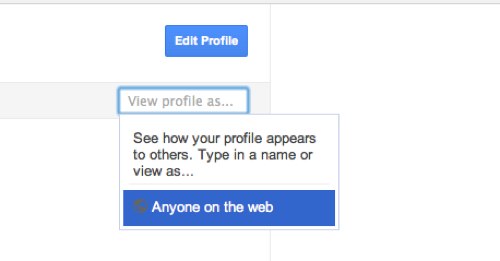
Axtarış motorları üçün görünürlük. Profilinizin indeksləşdirilməsini və axtarış motorlarına təqdim edilməsini istəmirsinizsə, bu seçim məhz sizin üçündür. Haqqında səhifəsi bölməsində profilinizin aşağı hissəsində yerləşir. Defolt olaraq orada olan "Axtarış nəticələrində başqalarına profilimi tapmağa kömək et" qutusunun işarəsini silmək kifayətdir.

Sizin çevrənizdə kim var/kimin çevrəsindəsiniz. Profilinizi redaktə edərkən siz həmçinin sosial şəbəkənizdəki insanların görünmə qabiliyyətini dəyişə bilərsiniz. Sol sütuna baxın. Dairələr siyahısının altında "Burada görünənləri dəyişdir" üzərinə klikləyin. Bu yolla siz çevrənizdə olan insanların və sizin çevrənizdə olanların görünməsinə nəzarət edirsiniz.

Varsayılan olaraq, hər kəsə görünür. Ancaq bunu dəyişmək asandır. Sizi öz çevrəsinə əlavə edən və ya əlavə etdiyiniz hər kəsi gizlədə və ya yalnız seçdiyiniz çevrələri göstərə bilərsiniz.
Şəkillər.
Profil şəkilləriniz, digər şəkilləriniz, Picasa albomlarınız və digər Google+ istifadəçilərinin sizi etiketlədiyi fotolar hamı üçün açıqdır. Siz bu nişanı göstərməməyi seçə bilərsiniz, lakin fotoşəkillər sekmeniz baxmaq üçün açıq olsa belə, başqaları yalnız paylaşdığınız şəkilləri görəcək.

“Sizi fotolarda etiketləyən insanlar avtomatik olaraq profilinizə keçid qoyur” seçimi çevrənizdəki hər kəsə sizi standart olaraq etiketləməyə imkan verir. Bu o deməkdir ki, fotoda olduğunuzu təsdiqləmisinizsə, fotoda profilinizə bir keçid görünəcək. Coğrafi etiketləmə, etiketlənmiş telefonlardan fotoşəkillər yükləsəniz belə, defolt olaraq aktiv edilmir.
Video
Bu bölmədə nişanı göstərə və ya gizlədə bilərsiniz.
Axtarış nəticələrində və ya bəyəndiyiniz yazılarda "+1" düyməsini klikləsəniz, o, avtomatik olaraq profil səhifənizdə görünəcək və defolt parametrlərinizdə olacaq (lentinizdəki yazılara +1 klikləsəniz, o, sizin profilinizdə görünəcək. feed, lakin profil səhifəsində göstərilməyəcək). Bunun profilinizdə görünməsini istəmirsinizsə, bu nişanı işarədən çıxarın.
Yalnız dairələrdən istifadə edən seçilmiş şəxslərə göstərin
İnsanları çevrələrə ayırdıqdan və profilinizi kimin görə biləcəyini müəyyən etdikdən sonra növbəti vacib addım fotoşəkillər, bağlantılar və videolar daxil ola biləcək məzmununuzu kimin görə və paylaşa biləcəyini müəyyən etməkdir.
Paylaşa biləcəyiniz qruplar: Lentinizdə məlumat paylaşdığınız zaman qruplara əlavə etməklə hansı çevrələrin və ya şəxslərin həmin yazıları görə biləcəyini seçə bilərsiniz:
Genişləndirilmiş dairələr - Ümumi qrupa düşən hər kəs, üstəlik onların çevrələrində olan hər kəs (FB-dəki dostların dostları kimi).
Bir və ya bir neçə çevrənizin adı.
Məlumat paylaşdığınız qruplar haqqında qeyd.
Qrup seçdikdən və onun üçün dərc edilmiş məlumatları açdıqdan sonra bunu dəyişə bilməzsiniz. Yəni, əgər siz müəyyən bir qrup üçün bir yazı ictimai etdinizsə, bu qrupa əlavə olunan hər kəs bu postu dərc etdikdən sonra da onu görəcək.
Defolt olaraq, yeni yazı yaratdığınız zaman onu paylaşdığınız insanlar və ya çevrələr növbəti yazınızı dərc edərkən "Paylaş" bölməsində qeyd olunacaq. Bu, ən çox məlumat paylaşdığınız insanlar və qruplar üçün xüsusilə doğrudur. Beləliklə, hər dəfə dərc etdiyiniz zaman “Paylaş” bölmənizdə nə olduğunu yoxlayın.
Siz postunuzu müəyyən çevrələrə və ya insanlara aça bilərsiniz, lakin kimsə və ya bəzi dairələr istisna olmaqla, yazınızı hər kəsə aça bilməzsiniz. Yəni, ofisinizin həyatındakı kiçik səhvləri kiminləsə paylaşmaq istəyirsinizsə, “İşçilərdən başqa hamı” qrupu yaratmalı və bu yazıları yalnız bu çevrədə açmalı olacaqsınız.
Məlumat axınlarınızı və yazılarınızı idarə etmək
Yazılarınızın görünməsinə nəzarət edə bilməklə yanaşı, sizin ixtiyarınızda olan digər idarəetmə alətləri də var: əgər postunuzdakı şərhlərdə trollar görünürsə, ya onları silə, ya da Google-a şikayət edə bilərsiniz. Siz bütün şərhləri söndürə və yazılarınızın repostlanmasını deaktiv edə bilərsiniz. Bütün bunlar hər dəfə bir yazı dərc etməzdən əvvəl əl ilə edilməlidir.

Gələn axınlar.Çevrələrə əlavə etdiyiniz insanların yazıları xəbər lentinizdə müxtəlif çevrə kateqoriyaları altında görünəcək.
Çevrələrinizə əlavə etmədiyiniz, lakin sizi izləyən insanlar üçün yazılar "Gələn Linklər" kimi görünəcək. Siz paylaşmaqda maraqlı olmadığınız postların səsini söndürə və ya bu adamlardan bəzilərini çevrələrinizdən birinə əlavə edə bilərsiniz.
İnsanları bloklamaq.Əgər kiminsə həddən artıq mesaj yazdığını və ya pişik balalarının şəkillərini yerləşdirdiyini düşünürsənsə, çevrə ayarlarınızda həmin şəxsi bloklaya bilərsiniz. Lakin bloklama gözlənildiyi kimi işləməyə bilər. İnsanları bloklamaq onların yazılarını və şərhlərini xəbər lentinizdən silir, həmçinin ictimai yazılarınızı onlardan gizlədir. Ancaq onların yayımında şərhlərinizi gizlətmir. O, həmçinin profilinizə və ya müəyyən bir yazıya daxil olan yazıları və ya şərhləri onlardan gizlətmir.
Bu, onların yazılarını sizdən gizlətmək funksiyasıdır, nəinki siz onlardan (gözdən uzaq, ağıldan kənar).
Başqalarının yazılarına şərhləriniz açıqdır.Şiddətli şərh yazmazdan əvvəl unutmayın ki, başqalarının ictimai yazılarına şərhləriniz də açıqdır və axtarış motorları tərəfindən indeksləşdirilir. Başqasının yazısına verdiyiniz +1 də açıqdır. Vaxt damğasının yanındakı post statusuna diqqət yetirin, bu, yazının nə qədər ictimai olduğunu sizə xəbər verəcəkdir.
Digər gizli parametrlər və məxfilik seçimləri yoxlanılır
Parametrlərin tam dəstinə daxil olmaq üçün dişli çarxı (Google+ Parametrləri) üzərinə klikləyin. Google+-ın əsas bölməsində siz müəyyən hərəkətlər üçün xəbərdarlıq seçimlərini təyin edə bilərsiniz (məsələn, kimsə sizi öz çevrəsinə əlavə edibsə və ya yazıda etiketləyibsə). Varsayılan olaraq, hər hansı bir hərəkət haqqında bildirişlər e-poçtunuza göndəriləcək.
Aşağıda hər kəsin sizə dərhal mesaj göndərməyə başlaması imkanını dəyişə bilərsiniz (defolt olaraq aktivdir).
Rahat nəfəs ala biləcəyiniz başqa bir gözəl şey budur ki, Google hər kəsi Google+-nın yalnız SSL şifrəli bağlantılardan istifadə etdiyinə və Google+-dan silinmiş məlumatların onun serverlərindən də silindiyinə əmin etdi.
Əgər onlar axtarış sistemlərində qeyd olunubsa, bir çox internet saytlarını həmin saytlara daxil olmadan avtomatik olaraq axtara bilərsiniz.
Əgər sayt siyahıya daxil deyilsə, saytdakı axtarış qutusuna sağ klikləyin və seçimə klikləyin: “Axtarış sistemi kimi əlavə et...” Onda siz Google Drive, Gmail vasitəsilə birbaşa axtarışa giriş əldə edə bilərsiniz. Mac-də düyməni basıb saxlayın Nəzarət axtarış qutusuna kliklədiyiniz zaman.
Eyni anda birdən çox nişanı dartın
Əksər insanlar Chrome-un tabları öz brauzer pəncərələrinə sürükləmək və ya onları brauzer pəncərələri arasında köçürmək və uyğunlaşdırmaq qabiliyyəti ilə tanışdır, lakin çoxlarının bilmədiyi bir şeydir ki, bu, eyni anda birdən çox tab ilə edilə bilər. Sadəcə Shift düyməsini (ardıcıl nişanları seçmək) və ya Ctrl (ardıcıl olmayan nişanları seçmək) basıb saxlayın və sonra bir kimi köçürmək istədiyiniz nişanları vurun. Mac-dasınızsa, Əmr düyməsini basıb saxlayın.
Omnibox kalkulyator kimi

Yəqin ki, Google-un axtarış çubuğunda əsas riyaziyyatı edə biləcəyini bilirsiniz. Bununla belə, Google.com olmadan Omnibox-da oxşar riyazi funksiyalara daxil ola biləcəyinizi bilirdinizmi? Sadəcə bir nümunə yazın və düzgün cavab Enter düyməsini basmadan omniboxun altında görünəcək (bunu Google.com saytında etməlisiniz). Bu kiçik hiylə yalnız omnibox-da defolt axtarış motoru Google olduqda işləyir - axtarış motorunuz Yahoo, Bing, Yandex olduqda cavab ala bilməyəcəksiniz. Defolt brauzerinizin nə olmasından asılı olmayaraq, inkoqnito rejimində olsanız da, işləmir.

Omnibox həmçinin vahid çevirici kimi də işləyə bilər. Beləliklə, "9 düym" yazsanız, Chrome avtomatik olaraq santimetrə çevrilmə təklif edə bilər. Fərqli vahidə ehtiyacınız varsa, onu bərabər işarədən sonra daxil edin (məsələn, "9 düym = km" və ya "9 düym = mm" və ya "9 düym kvadrat = M kvadrat"). Yenə də bu xüsusi xüsusiyyət yalnız Google sizin defolt axtarış motorunuz olduqda işləyir və o, gizli rejimdə işləməyəcək.
Böyütmək və kiçiltmək

PC-də siz Ctrl düyməsini basıb sürüşdürmə çarxını yuxarı və ya aşağı sürüşdürməklə (və ya Ctrl+ və ya Ctrl- düymələrini sıxmaqla) səhifəni böyüdə və ya kiçiltə bilərsiniz. Bir dəfə böyütdükdən və ya kiçiltdikdən sonra sağdakı omniboxda böyüdücü şüşə ikonası görünəcək. Bunun üzərinə klikləməklə siz əl ilə böyüdə və ya kiçiltə və ya bərpa edə bilərsiniz Defolt miqyas. Və ya Ctrl-0 düyməsini basaraq standart dəyəri qaytara bilərsiniz. Mac-da siz Command+ və ya Command- düymələrini basaraq böyüdə və kiçiltə bilərsiniz. Ctrl-0 düyməsini basmaq sizi standart dəyərlərə qaytaracaq.
Asan görüntüyə baxmaq
Əgər kompüterinizi səliqəyə salan zaman anlaşılmaz JPEG faylı tapsanız, brauzer də onu çox tez və asanlıqla görməyə kömək edəcək: faylı yeni Chrome brauzer pəncərəsinə sürükləyin və onun hansı növ fayl olduğunu görəcəksiniz.
Söz/ifadə seçmək və onu sürükləmək kopyala-yapışdır funksiyası ilə eynidir, ona görə də siz sadəcə olaraq sözü və ya ifadəni vurğulayaraq onu axtarış üçün omnibox-a sürükləyə bilərsiniz. Əksinə, siz həmçinin vurğulanmış söz və ya ifadənin üzərinə sadəcə sağ klikləyə bilərsiniz və sizdən Google-da axtarış etmək təklif olunacaq (Mac-da Control + vurğulanan sözü klikləyin).
URL-ni əlfəcinlər panelinizə sürükləyin
Əgər sayta daimi və asan girişə ehtiyacınız varsa, RL-ni vurğulayaraq və onu əlfəcinlər panelinizə dartmaqla onu tez əlfəcin edə bilərsiniz. Siz yalnız Chrome-un özündən deyil, digər brauzerlərdən də URL-ləri sürükləyib buraxa bilərsiniz.
Nişanlar arasında sürətlə keçin
Tez başqa tab-ə keçmək lazımdırsa, Ctrl düyməsini (Mac-da əmr) və 1-dən 9-a qədər istədiyiniz nömrəni basıb saxlayın. Nişanlar soldan sağa 1-dən 9-a kimi sayılır.
Klaviaturadan istifadə edərək yuxarı və aşağı hərəkət edin
Boşluq çubuğu istənilən veb-səhifədə aşağı sürüşmək üçün istifadə edilə bilər və siz Shift + Boşluq düyməsini basaraq geri dönə bilərsiniz.
Brauzer işə salındıqda fərdi səhifələri açın
Bir çoxumuz brauzerimizi açarkən hər gün eyni səhifələrə daxil oluruq. Siz Chrome-u hər dəfə brauzeri işə saldığınız zaman eyni saytları açmağa təyin edə bilərsiniz. Menyuda Parametrlər bölməsinə keçin Başlanğıcda açın(və ya sadəcə olaraq chrome://settings/startup yazın).
Faylları avtomatik olaraq iş masanıza endirin
Əgər endirilmiş fayla sürətli girişə ehtiyacınız varsa, bunun bir yolu tez daxil olmaq üçün faylları iş masanıza avtomatik yükləməkdir. Yüklənmiş faylların yerini dəyişmək üçün menyuya keçin Parametrlər(chrome://settings/), səhifəni aşağı diyirləyin və linkə klikləyin Qabaqcıl parametrləri göstərin və sonra üzərinə sürüşdürün Yüklənmiş fayllar. Yüklənmiş fayllar üçün yeni yer təyin edin. Ehtiyacınız olarsa, buradakı qutuyu da yoxlaya bilərsiniz Həmişə yükləmə yerini göstərin.
Təsadüfən bağlanmış tabların açılması
Səhvən tabı bağladınız? Chrome sizə hər şeyi geri qaytarmağa imkan verir. Etməli olduğunuz tək şey Ctrl-Shift-T (Mac-da Command-Shift-T) düyməsini sıxmaqdır və Chrome bu yaxınlarda bağlanmış tablarınızı yenidən açacaq. Siz həmçinin brauzer tarixçənizdə tabları aça bilərsiniz, bu halda Ctrl+H düymələrini sıxmalısınız.
Omnibox vasitəsilə Google Təqvimə tədbirlər əlavə edilir
Google Təqvimdə Tez Əlavə etmə funksiyasına daxil olmaq üçün Omnibox-dan istifadə edə bilərsiniz. Ediləcək ilk şey xətti kopyalamaqdır
http://www.google.com/calendar/event?ctext=+%s+&action=TEMPLATE&pprop=HowCreated%3AQUICKADD
Sonra menyuya keçin Parametrlər, üçün aşağı diyirləyin Axtar, Düyməyə bas Axtarış motorlarını qurun... (və ya omnibox-a yapışdırın chrome://settings/searchEngines). Açılan pəncərədə sahələrə sürüşdürün Sistem əlavə edin, Açar söz Və Sitat əvəzinə %s parametri ilə əlaqələndirin.
Sadəcə birinci sahəyə “Təqvim”, girişin əsas sahəsinə “təqvim” və üçüncü sahəyə yuxarıdakı linki yazın. düyməsini basın Hazır.
İndi omnibox-a "təqvim" yazın və Tab düyməsini basın, tələb olunan hadisəni daxil edin.
Baxış tarixçəsi silinir
URL-lər, keşlənmiş şəkillər, parollar, kukilər daxil olmaqla, ziyarət edilən səhifələrin tarixini silmək lazımdırsa, bu parametrlərdə edilə bilər. Və ya klikləyin Control-Shift-Sil və bir pəncərə açılacaq Tarixi təmizləyin. (Mac-da bu funksiyaya daxil olmaq üçün Shift-Command-Delete düymələrini basın.)
Linkləri birbaşa masaüstünüzə sürükləyin və buraxın
Şərhinizi buraxın!
Düşünürəm ki, çoxları bilir ki, siçan ilə istənilən nişanı götürüb hərəkət etdirə və ya hətta onu “açaraq” başqa pəncərəyə yerləşdirə bilərsiniz. Ancaq bunu bir anda bir neçə tab ilə edə biləcəyinizi çətin ki, bilirdiniz - sadəcə Ctrl düyməsini basıb saxlayın və istədiyiniz nişanı vurun. Və sürükləməzdən əvvəl Ctrl düyməsini buraxmağı unutmayın.
Brauzer mövzusunun dəyişdirilməsi
Əgər sizə elə gəlir ki, həyatınızda gündən-günə heç nə dəyişmir, onda brauzerin mövzusunu dəyişməyə cəhd edin. Google Chrome-da seçmək üçün çoxlu mövzular var, ona görə də bəyəndiyinizi tapmaq asandır. Parametrlərə keçməlisiniz (yuxarı sağ küncdə üç dairə) və "Mövzu seçin" düyməsini basın.
Google Chrome mövzusunun dəyişdirilməsi
Təsadüfən bağlanmış tabın açılması
Bu o qədər köhnə xüsusiyyətdir ki, mən həmişə hər kəsin ondan istifadə etdiyini düşünürdüm. Bu yaxınlarda həmkarım üçün onu "kəşf edənə" qədər. Təsadüfən və ya hətta qəsdən bir nişanı bağladınızsa və indi həmin səhifəni yenidən necə tapacağınızı xatırlamırsınızsa, sadəcə "Ctrl + Shift + T" düyməsini basın və voila - eyni tab sizin qarşınızdadır. Və ya hələ də eyni deyil. Sonra proses bir neçə dəfə təkrarlana bilər.
Linki əlfəcinlər panelinə dartın
Chrome-da çox rahat bir alət var - əlfəcinlər paneli. O, ünvan panelinin düz altında yerləşir və sizə tez-tez ehtiyac duyduğunuz sevimli əlfəcinlərə sürətli giriş imkanı verir ki, onları gözünüzün qabağında saxlamağı üstün tutursunuz. Oraya bir keçid əlavə etmək üçün onu siçan ilə sürükləyin və panelə buraxın.
Brauzerinizin fəaliyyətinin izlərinin silinməsi
Birdən inkoqnito rejimində bir şey axtardığınızı düşündüyünüzsə, amma olmadığı ortaya çıxdısa, üzülməyə tələsməyin. Google Chrome-da bu hadisə üçün klaviatura qısa yolu da var. Sadəcə "Ctrl + Shift + Delete" düyməsini basın və qarşınızda silmək istədiyiniz hər şeyi yoxlaya biləcəyiniz bir menyu görünəcək: kukilər, yükləmə tarixçəsi və s.
Tarixçə silinir
Sessiyanı yadda saxlayın
Məsələn, bir həftə ardıcıl olaraq tezis yazırsınız və brauzeriniz çox sayda nişanla doludur. Və sonra birdən, məsələn, valideynləriniz üçün bir hədiyyə seçmək lazımdır, yəni daha bir neçə nişanı açmaq lazımdır. Əvvəlkiləri risk etməmək üçün hamısını sevimlilərinizdə ayrıca qovluqda saxlaya bilərsiniz. Google Chrome-da isə armud atmaq qədər asandır: sadəcə “Ctrl + Shift + D” düymələrini eyni vaxtda basın və saxlama yerini seçin. İndi siz bütün bu tabları təhlükəsiz şəkildə bağlaya və növbəti dəfə onlara qayıtmaq istədiyiniz zaman hamısını eyni anda aça bilərsiniz.
Masaüstünüzdə istənilən linkə qısa yol yaradın
İnternet səhifələrinə keçidləri brauzerinizin favoritlərində saxlamaq lazım deyil - onları birbaşa iş masanıza yerləşdirə bilərsiniz. Bunu etmək üçün brauzerdən istənilən linki çəkib masaüstünüzə buraxın. Ancaq daha zərif bir yol var. Yenə yuxarı sağ küncdə simvolu olan menyuya gedin, "Əlavə alətlər" seçin və alt menyuda "Masaüstünə əlavə et..." düyməsini basın. Bu, qısayol üçün istədiyiniz adı dərhal təyin etmək imkanı verəcək və həmçinin bu üsulla onun şəkli Google Chrome loqosu deyil, saytın loqosu olacaq.
İş masasına qısa yol əlavə edin
Nişanlar arasında sürətlə keçin
Ən faydalısı deyil, amma yenə də variantı nəzərdən keçirməyə dəyər. Toxunmağı və hər cür klaviatura qısa yollarından istifadə etməyi sevənlər üçün siçan olmadan brauzer nişanları arasında gedə biləcəyinizi bilmək faydalı olacaq. Bunu etmək üçün Ctrl düyməsini basıb saxlayın və nömrələrdən hər hansı birinə klikləyin - seriya nömrəsinə uyğun nişan aktiv olacaq.
Göstərilən səhifələri olan bir brauzer açın
Əgər (iş) gününüzə sevimli və ya lazımlı saytların bəzi standart siyahısını yoxlamaqla başlayırsınızsa, onda siz asanlıqla Google Chrome-u konfiqurasiya edə bilərsiniz ki, yeni pəncərə açdığınız zaman və ya brauzeri yenidən başlatdığınız zaman o, eyni səhifələri açsın. Parametrlərə gedin, "Səhifələri təyin et" alt elementini tapın və ən azı tam siyahı əlavə edin.
Google Chrome açılanda işə salınacaq xüsusi səhifələr təyin edin








